限时优惠
Win11系统电脑,安装SolidWorks2018,运行注册机提示报错Error6,试了很多种方法,都不行,今天小编整理了一套百分百可以安装成功的方法如下:
1.新版系统W11系统界面如下:
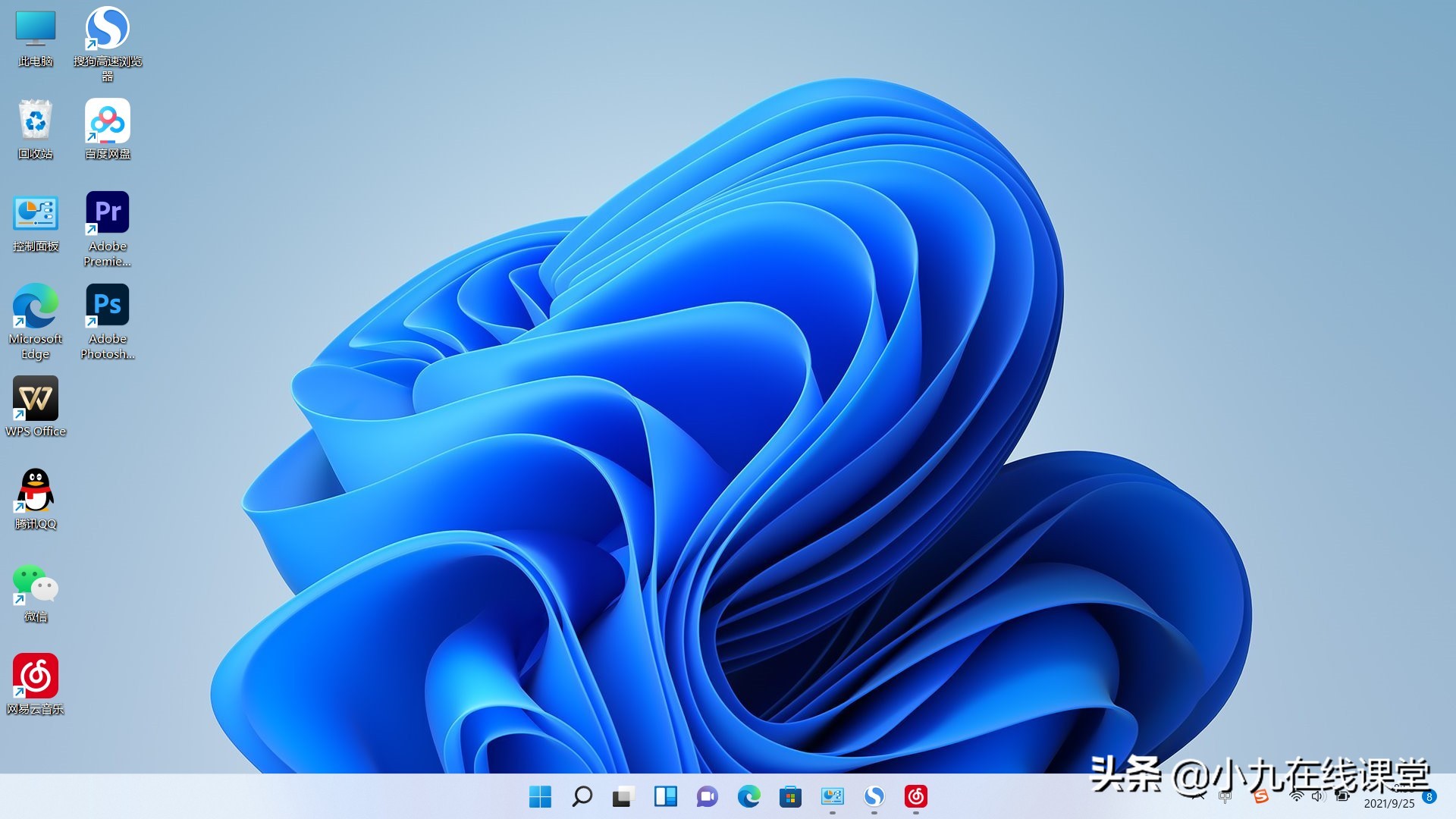
2.在安装Solidworks2018软件之前 ,先将电脑防火墙关闭掉,退出杀毒软件,例如360安全卫士,电脑管家,金山毒霸等等杀毒软件。按图操作:
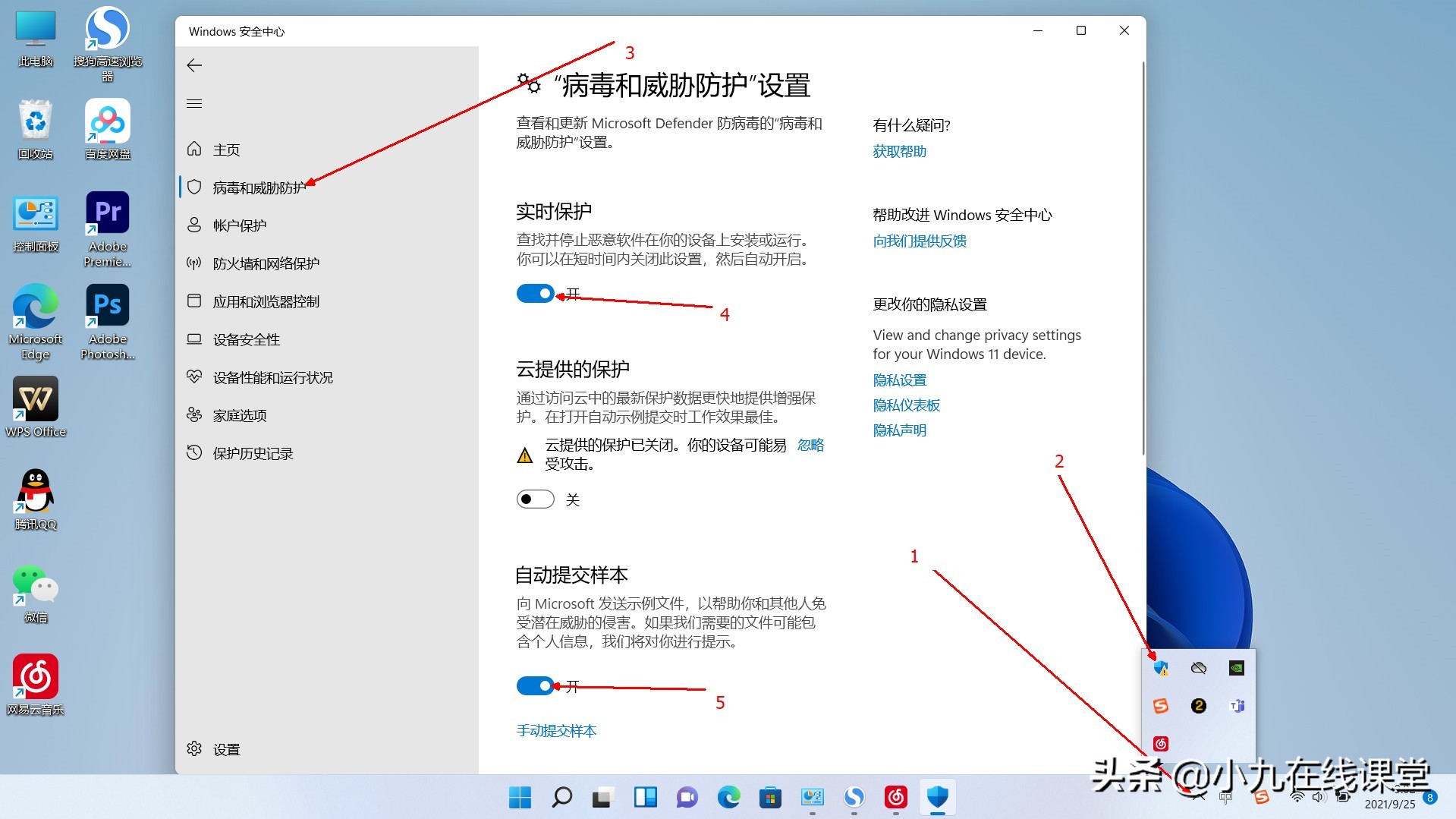
3.以上操作完成后,找到下载好的solidworks2018安装包进行解压,如图:
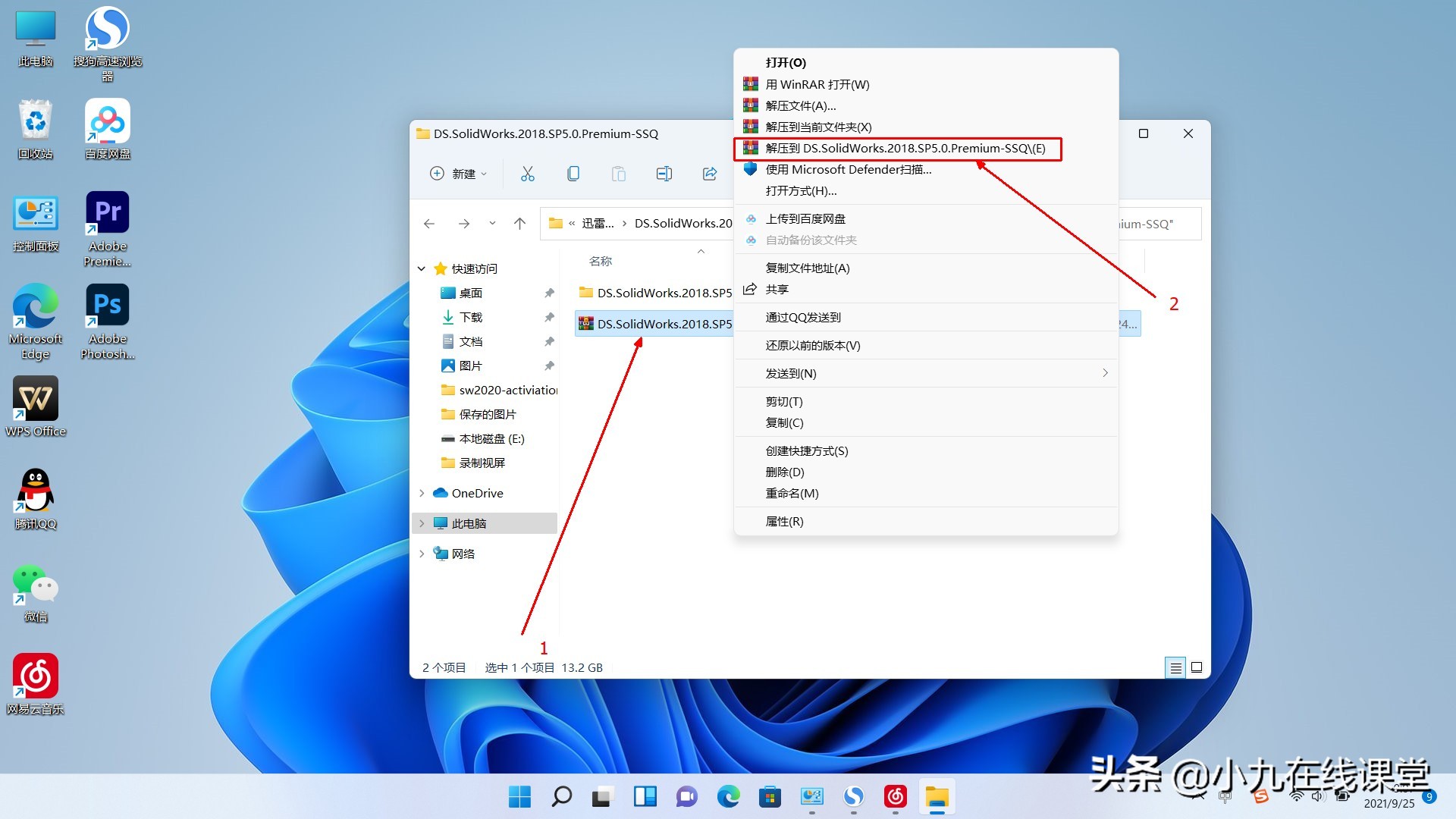
4.解压好之后,打开软件安装包,在安装包里找到改版Solidworks2018注册表文件,并且进行解压,观看安装说明书之后再进行安装。
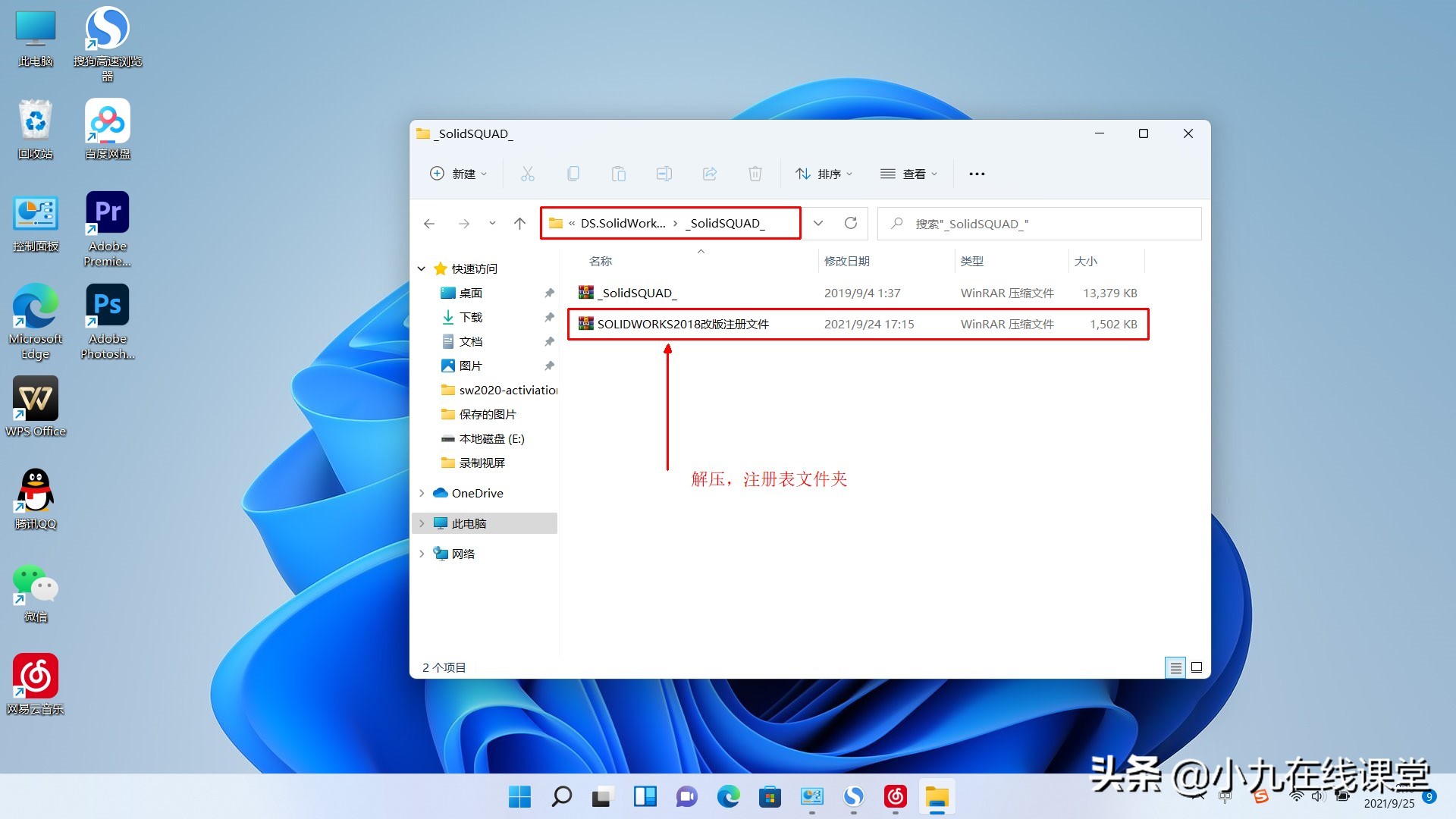
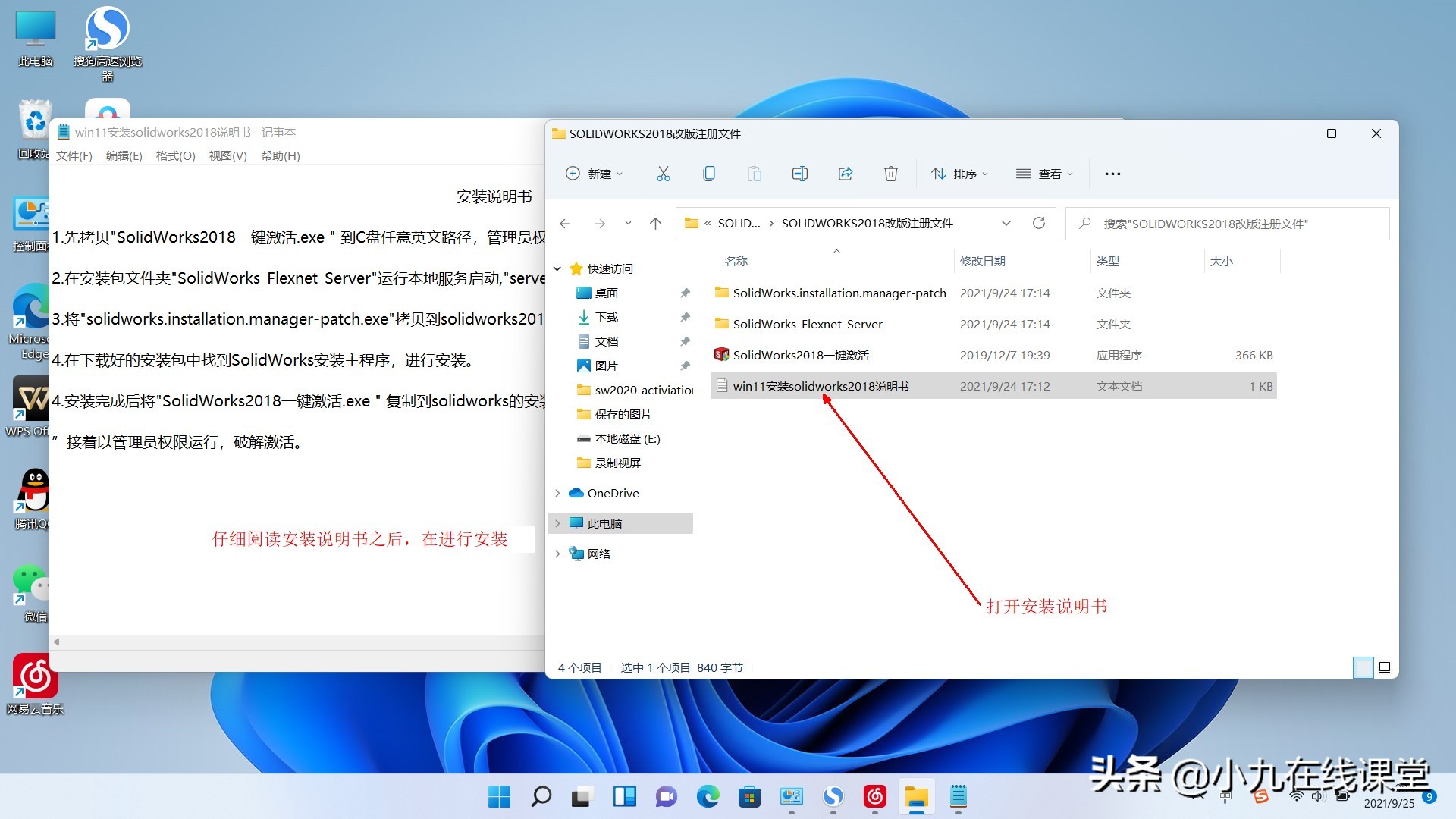
5.解压完成之后,再在册表文件夹中找到Solidworks2018一键激活应用程序,将这个文件复制到C盘任意英文目录下,并且以管理员权限身份运行,【弹出窗口,点击是】此时导入2018版本的服务器序列号,按任意键结束。
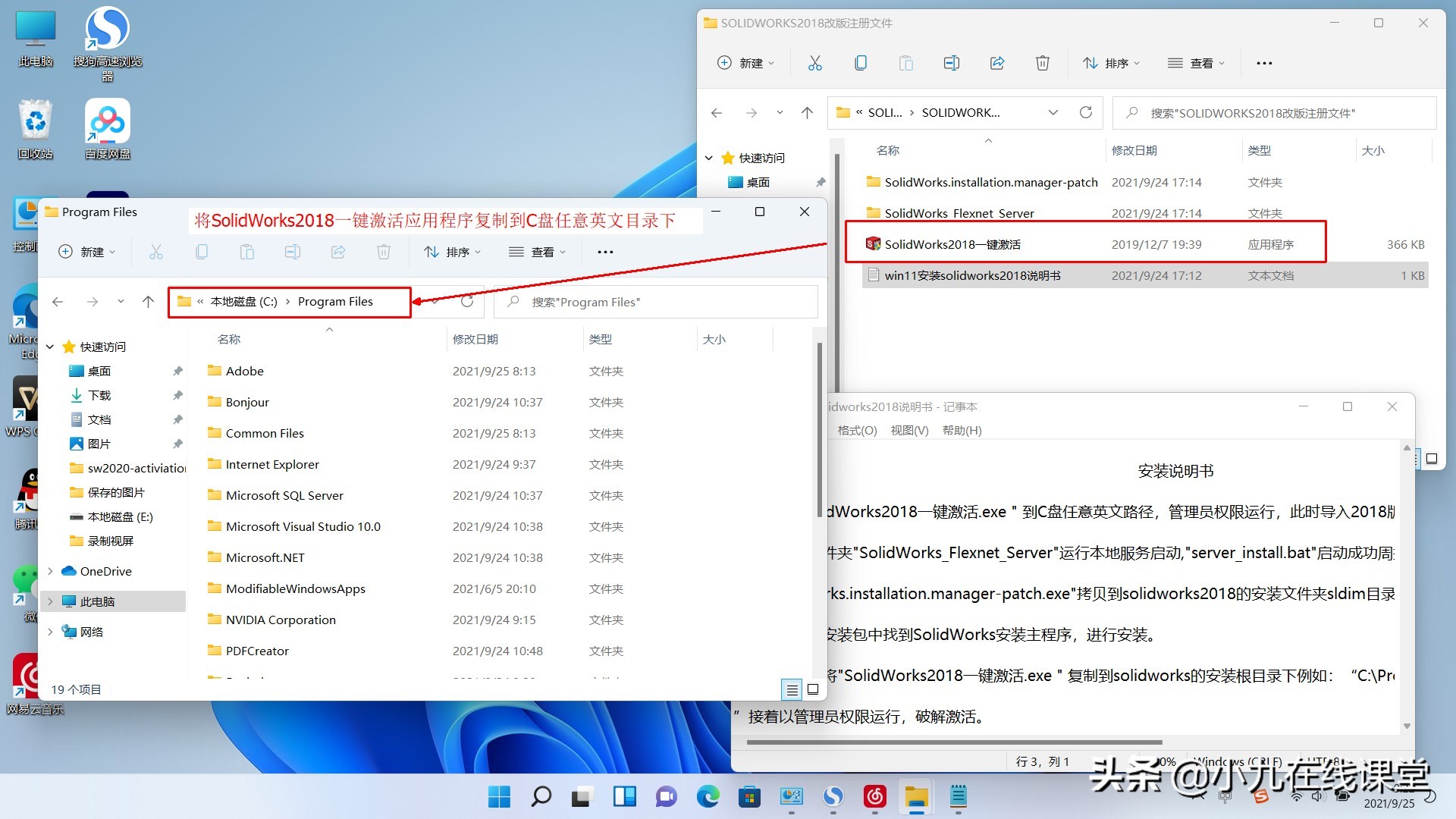
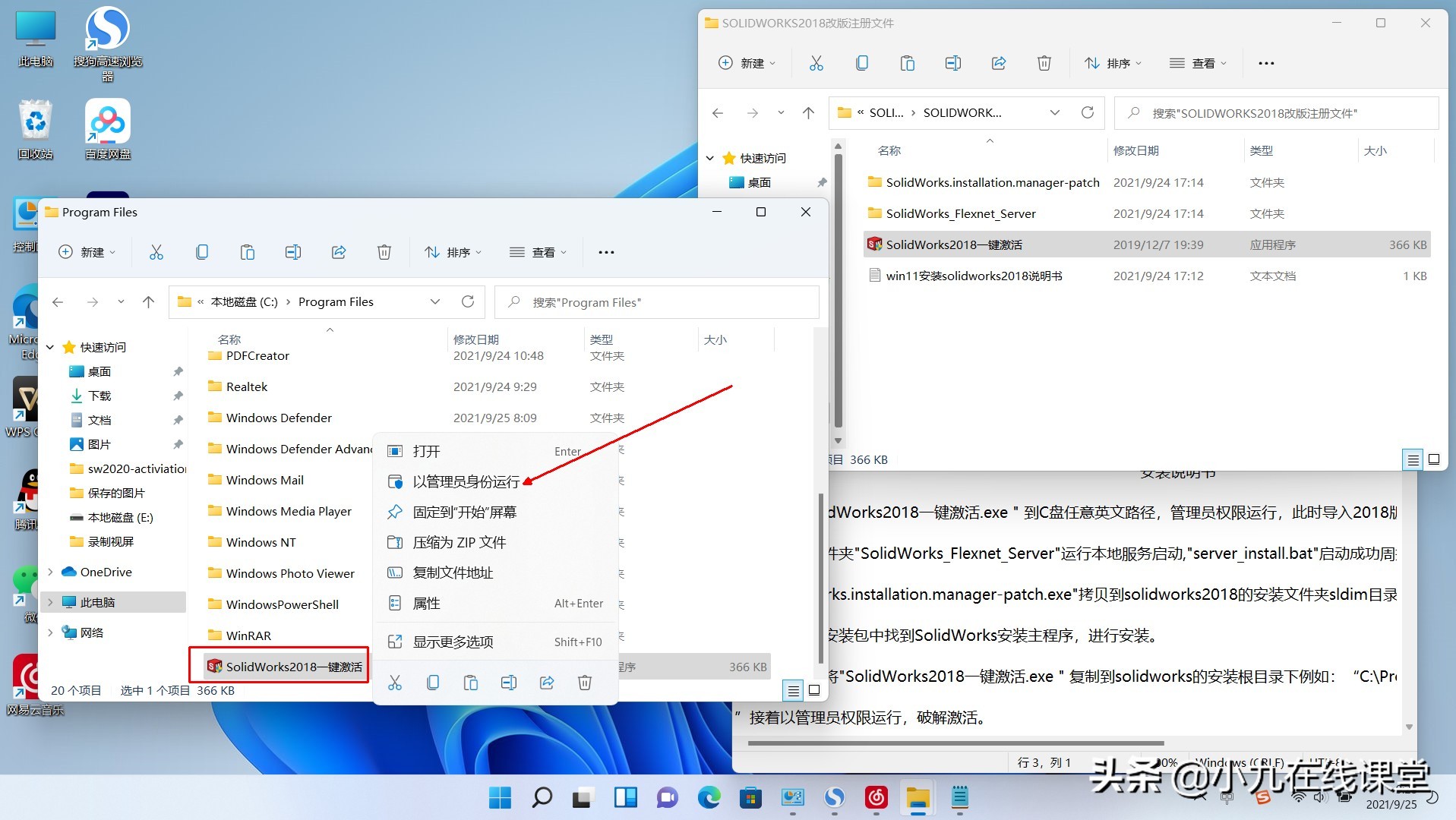
6.在注册表文件中找到【SolidWorks_Flexnet_Server】这个文件夹,并且打开
以管理员身份运行【server_install】这个注册表,运行本地服务启动,"server_install.bat"启动成功周按任意键退出。
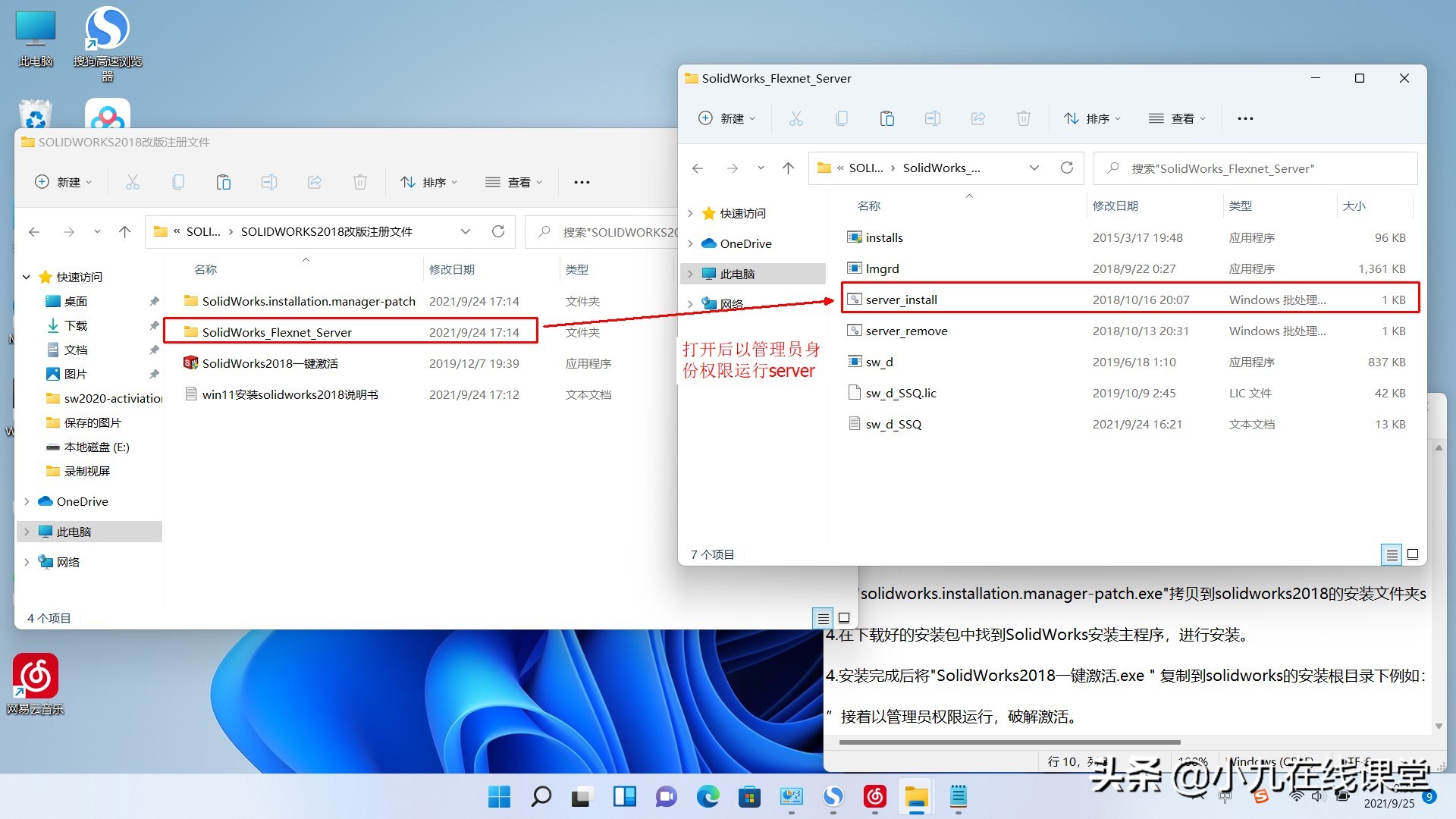
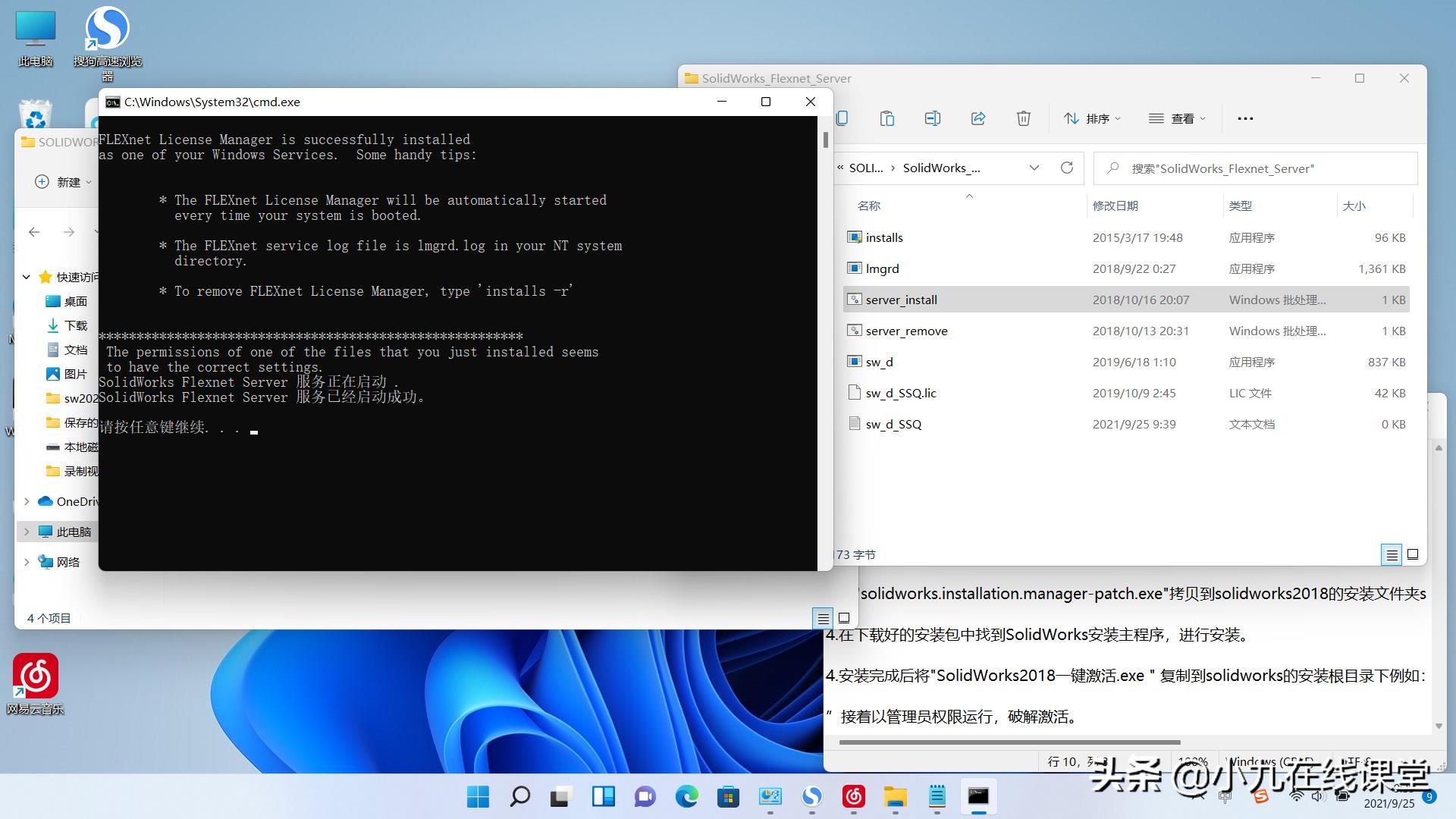
7.将"
solidworks.installation.manager-patch.exe"拷贝到solidworks2018的安装包文件夹中的【sldim】目录里,以管理员身份运行去联网补丁),提示补丁成功。
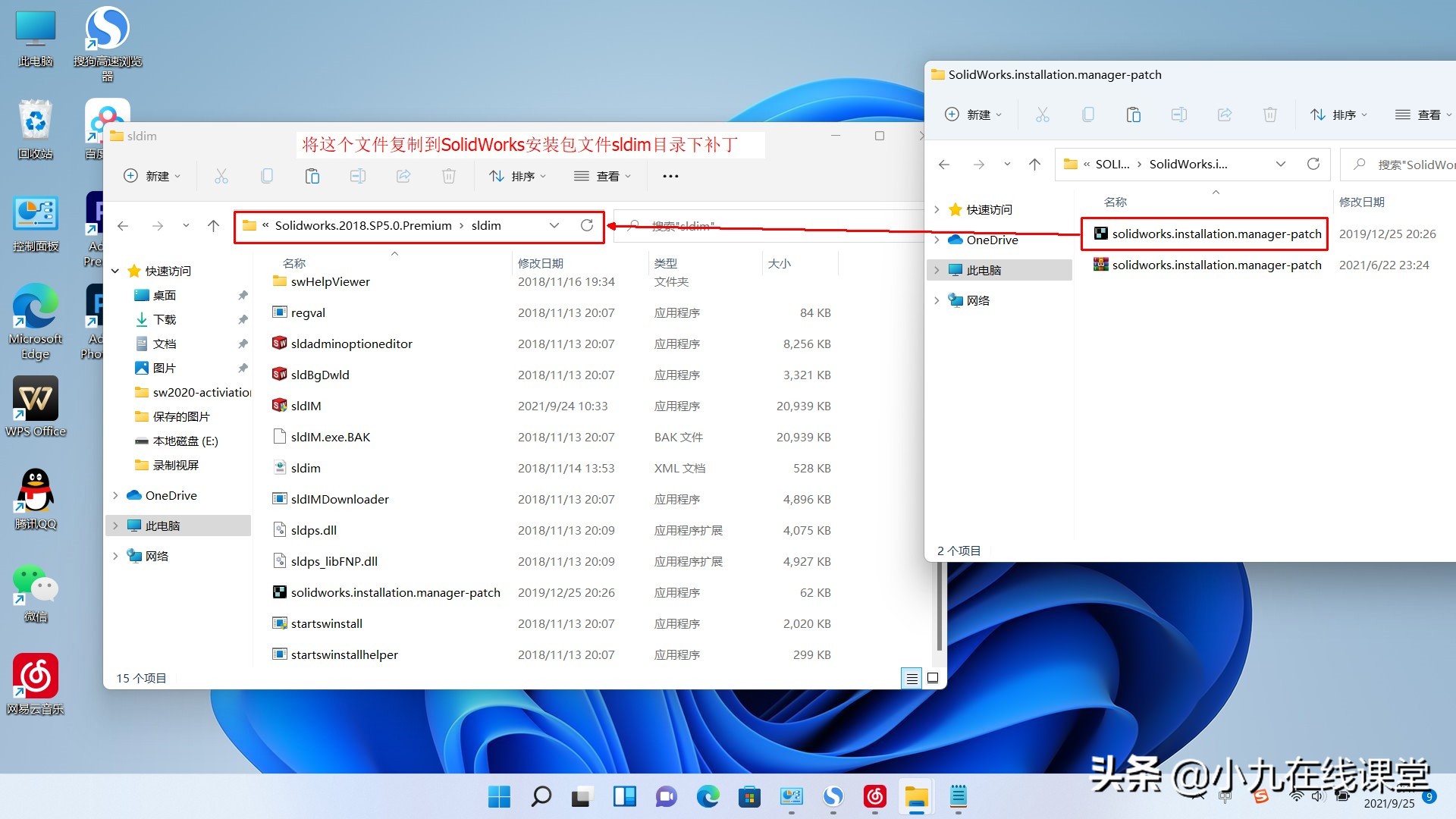
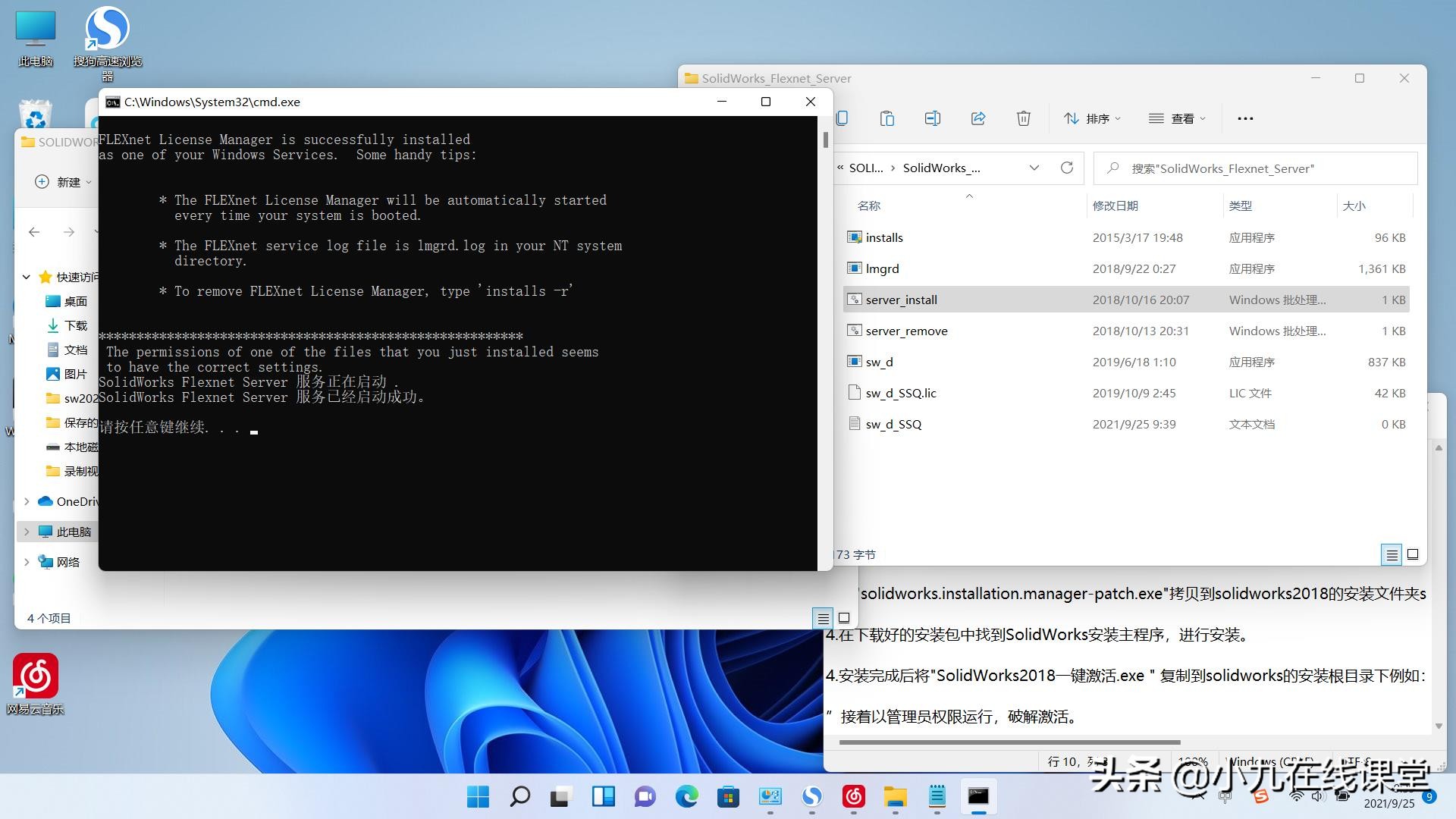
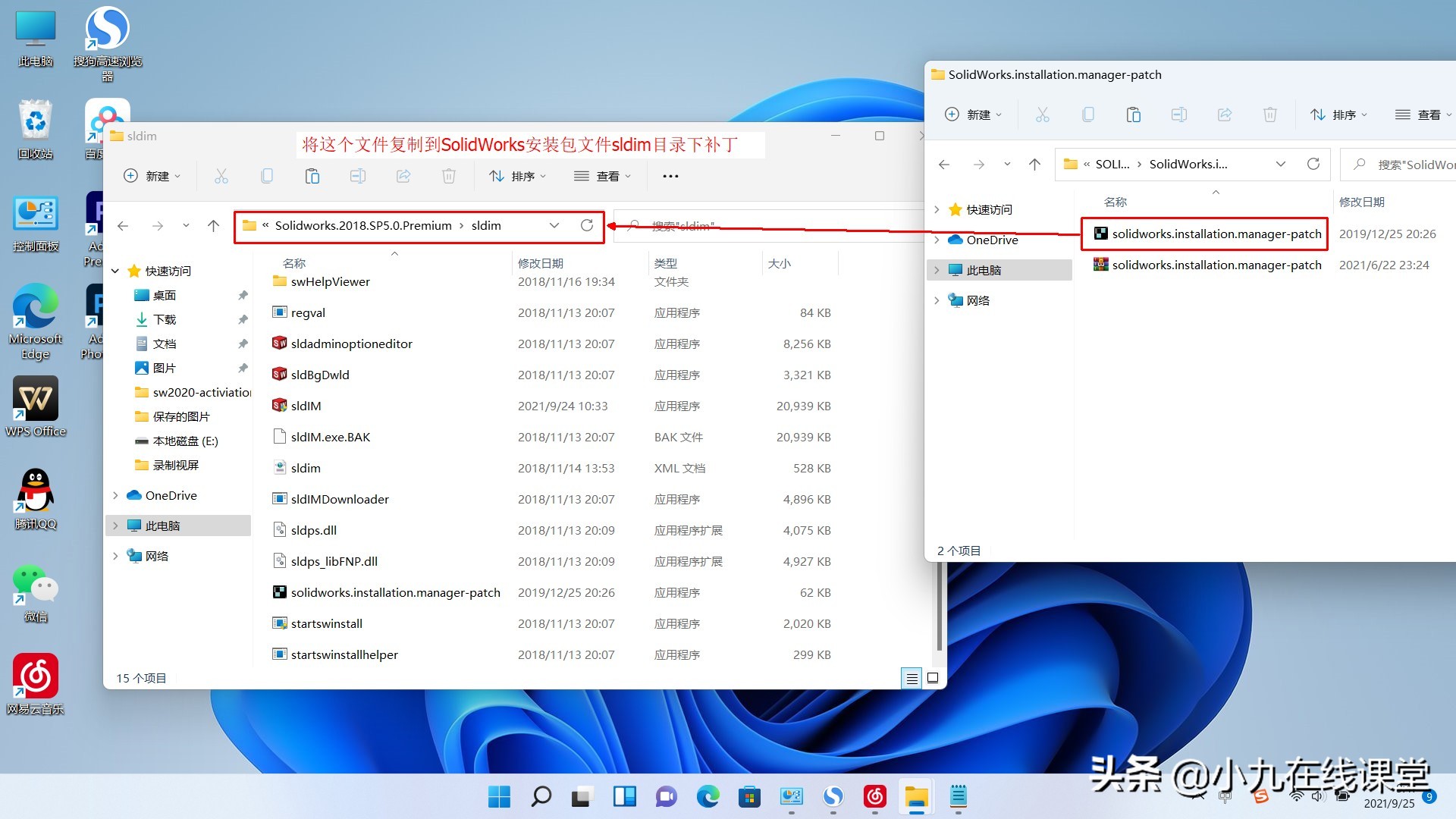
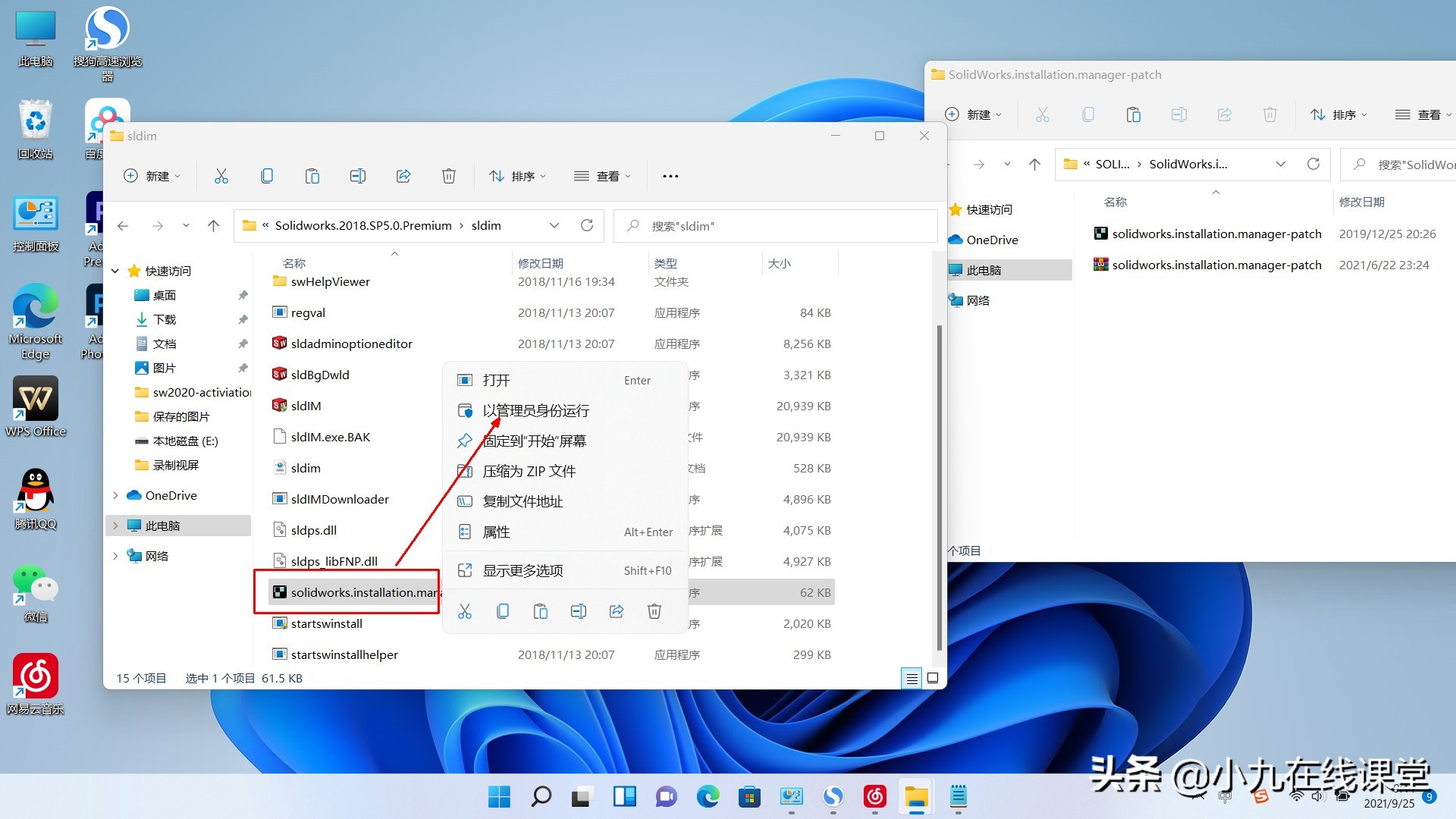
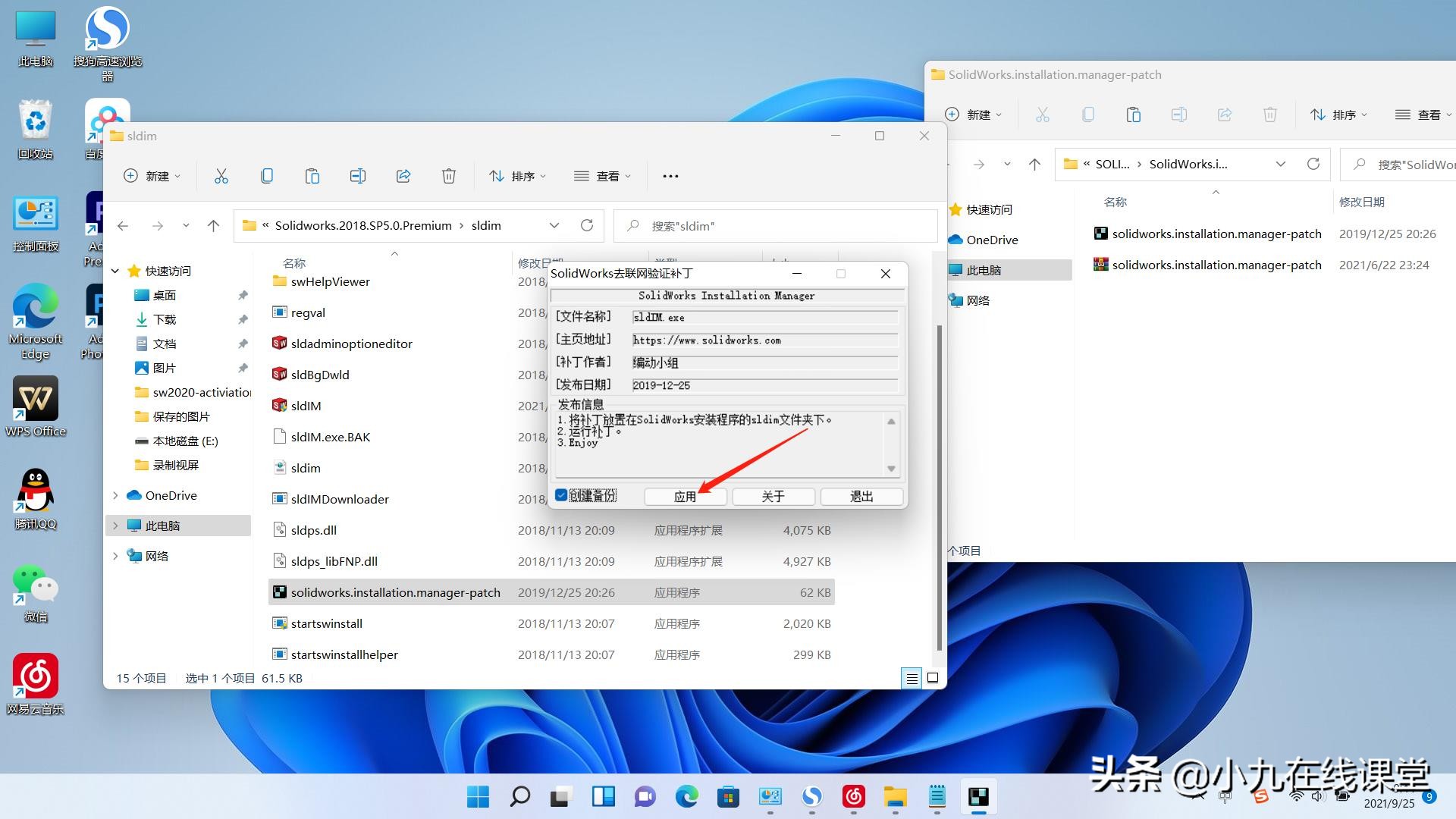
8.接着在下载好的安装包SolidWorks2018中找到SolidWorks【setup】安装主程序,以管理员身份进行安装,接这就是常规设置,需要哪个版块就勾选哪个,然后安装目录可以更改到D盘。看图操作就可以。
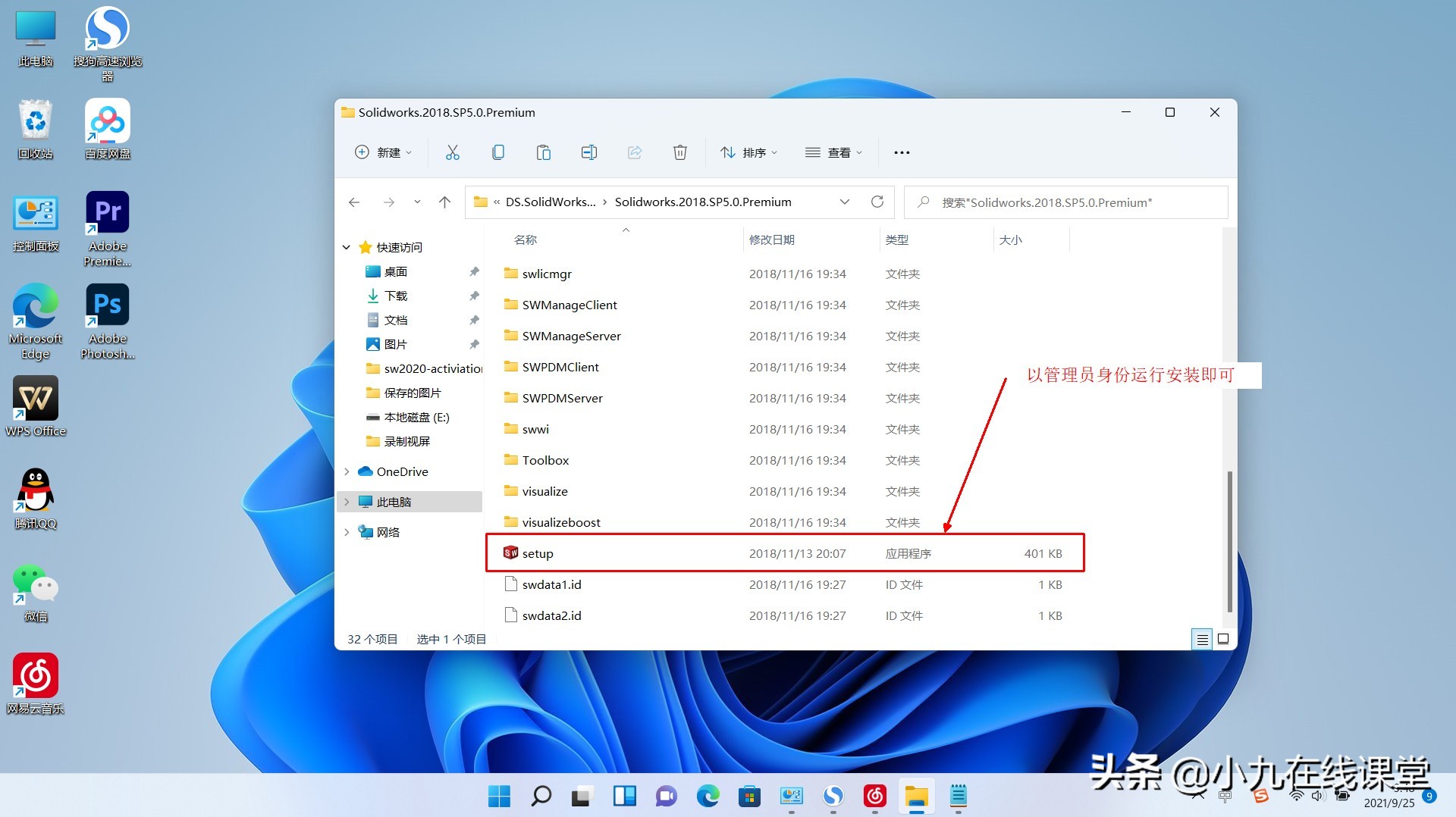
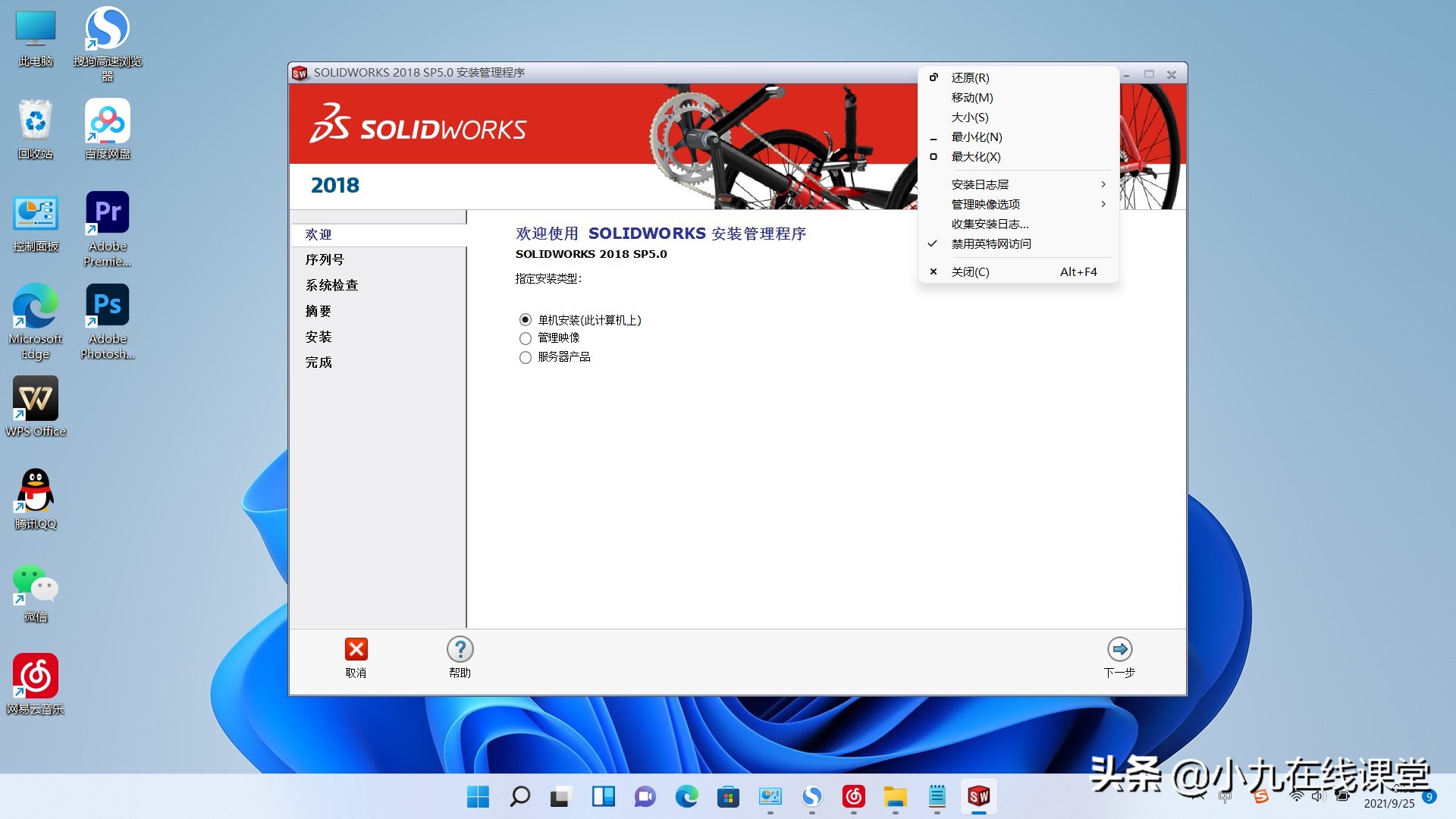
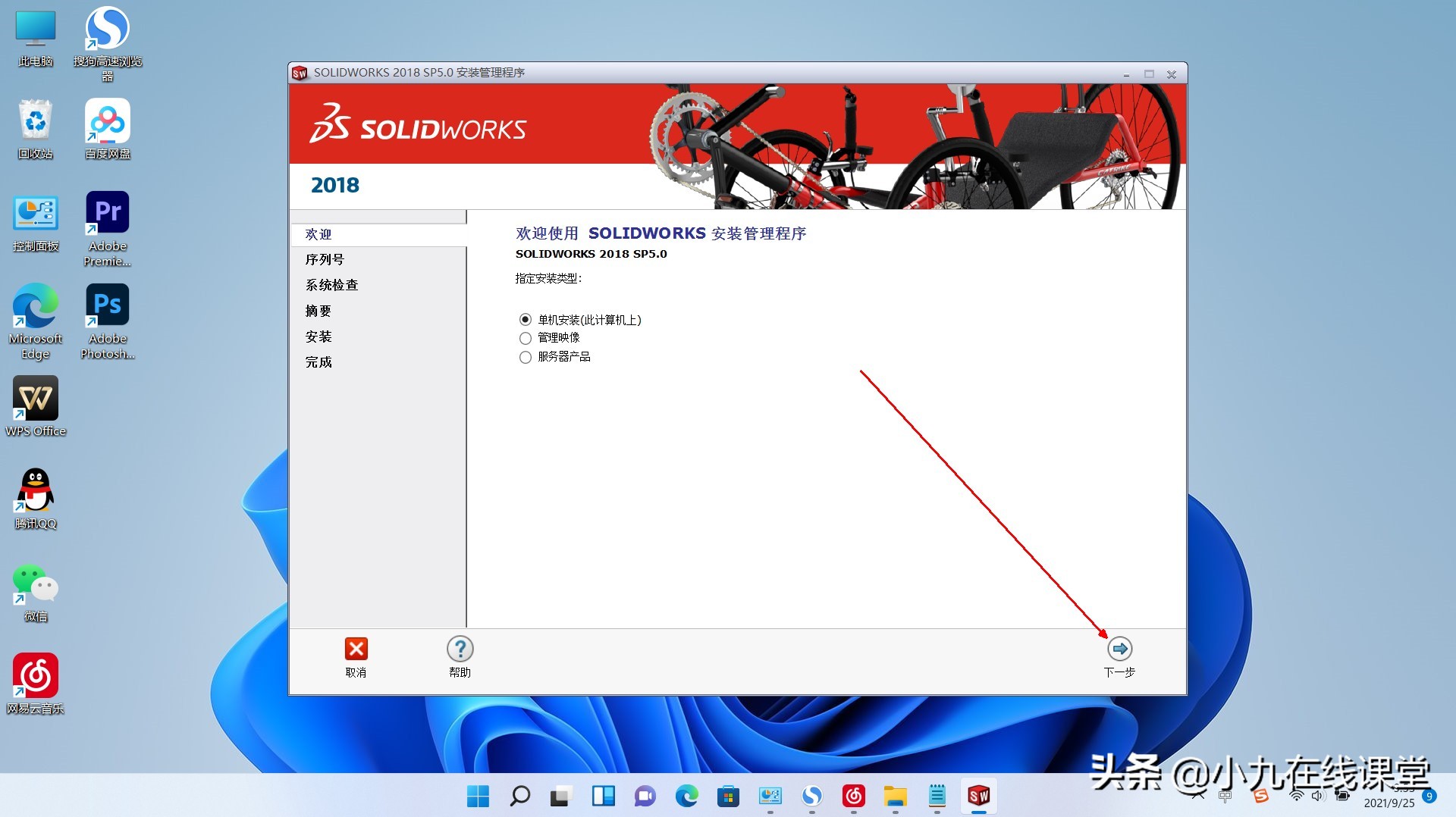
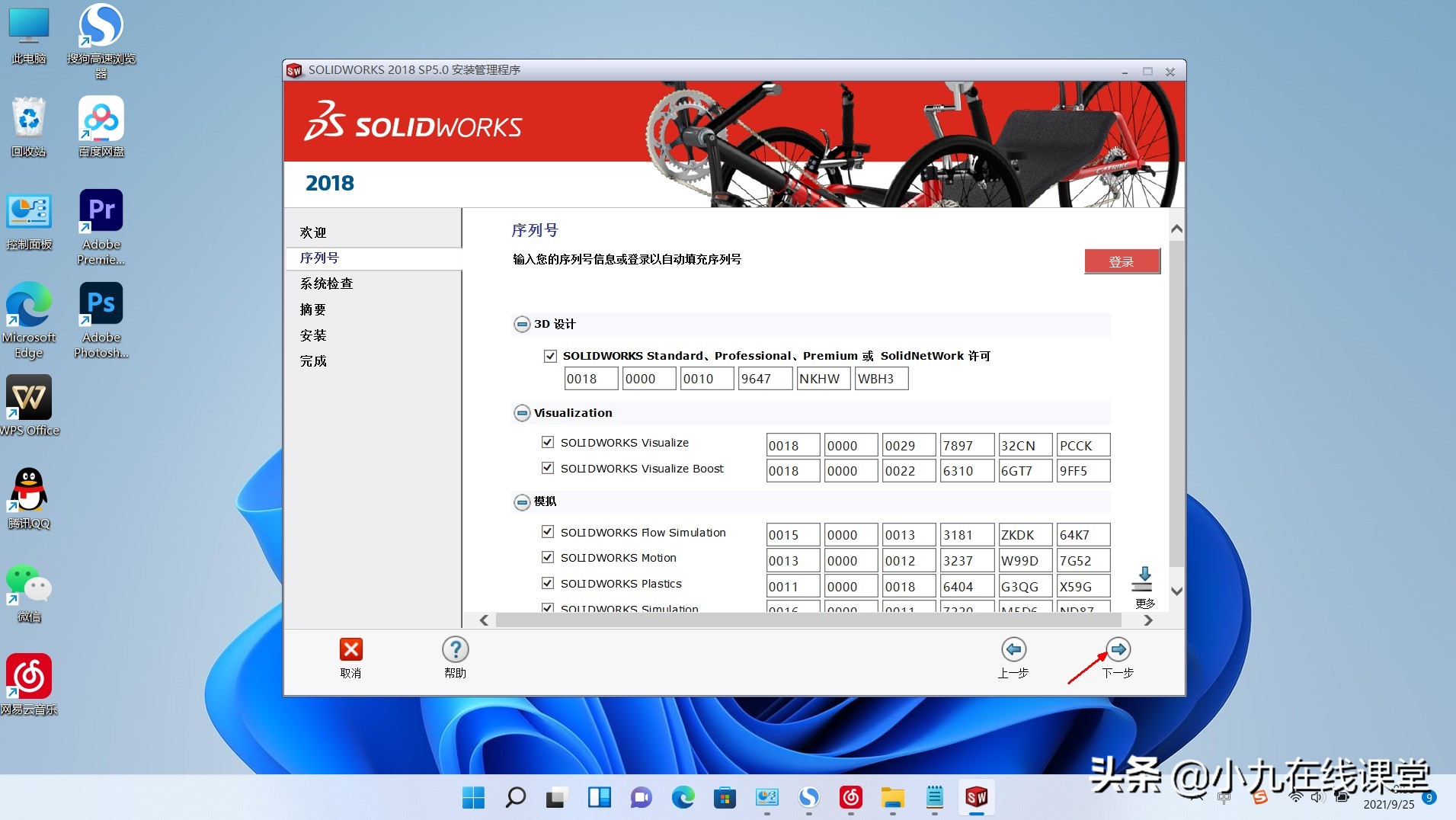
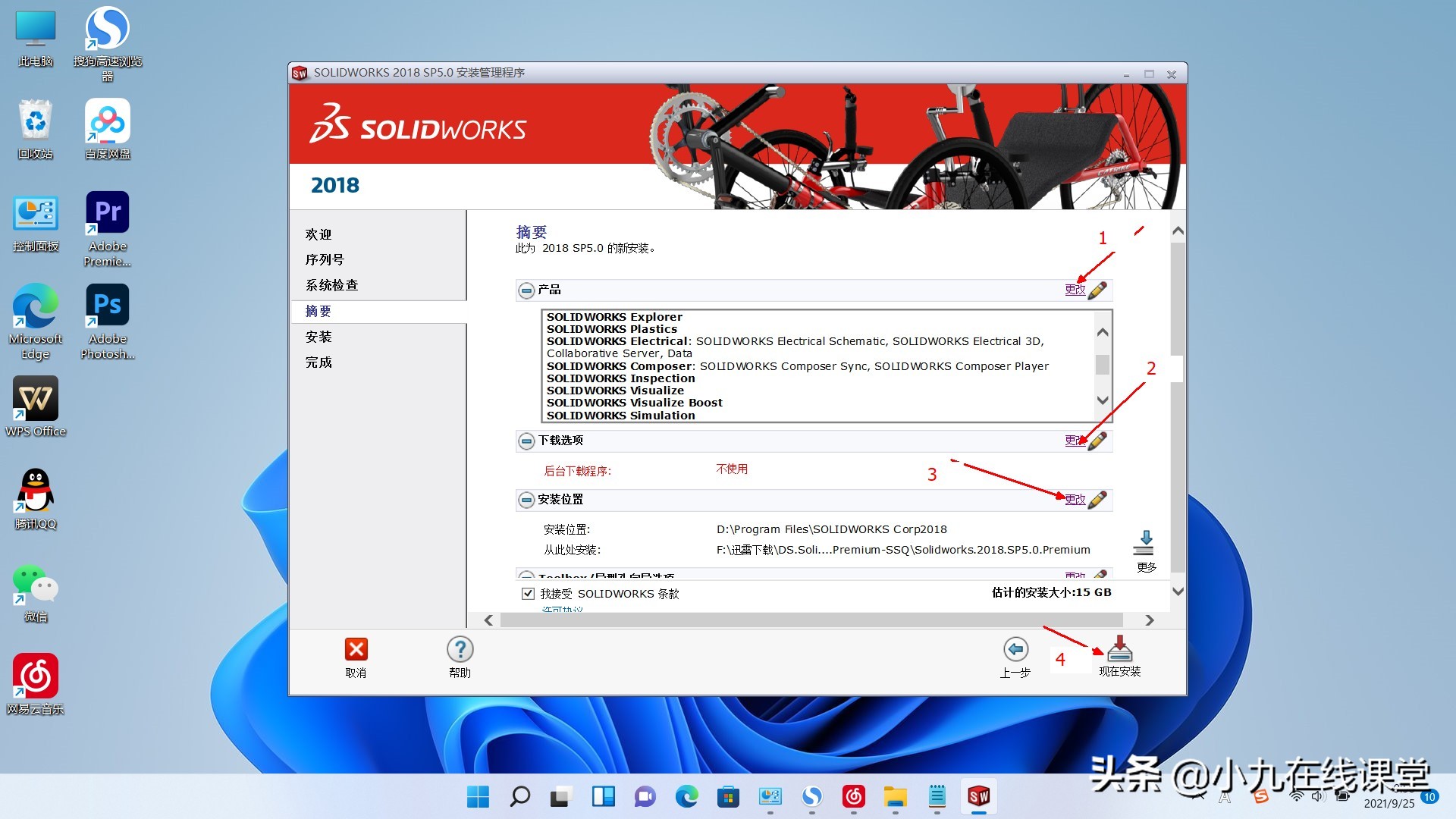
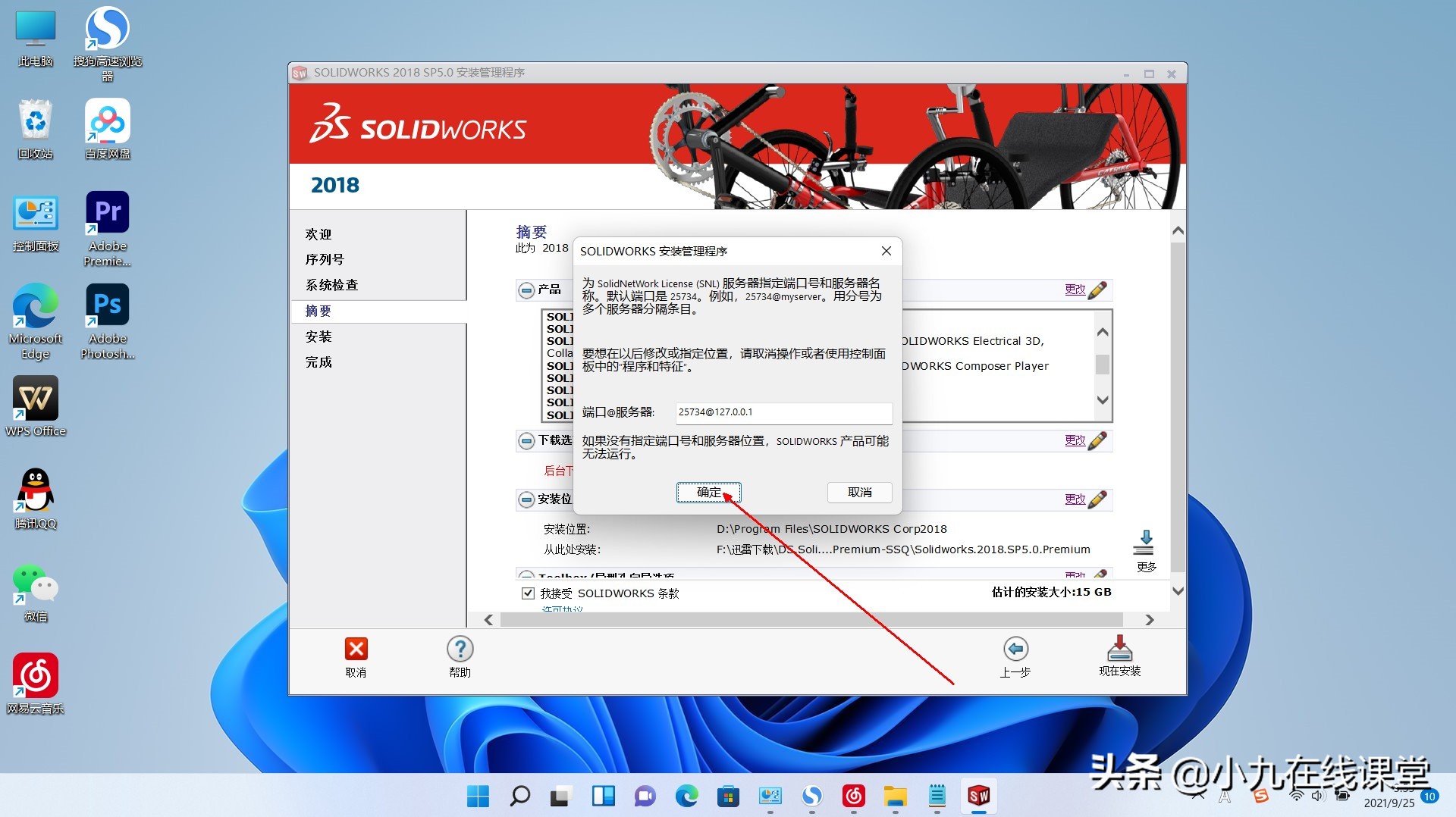
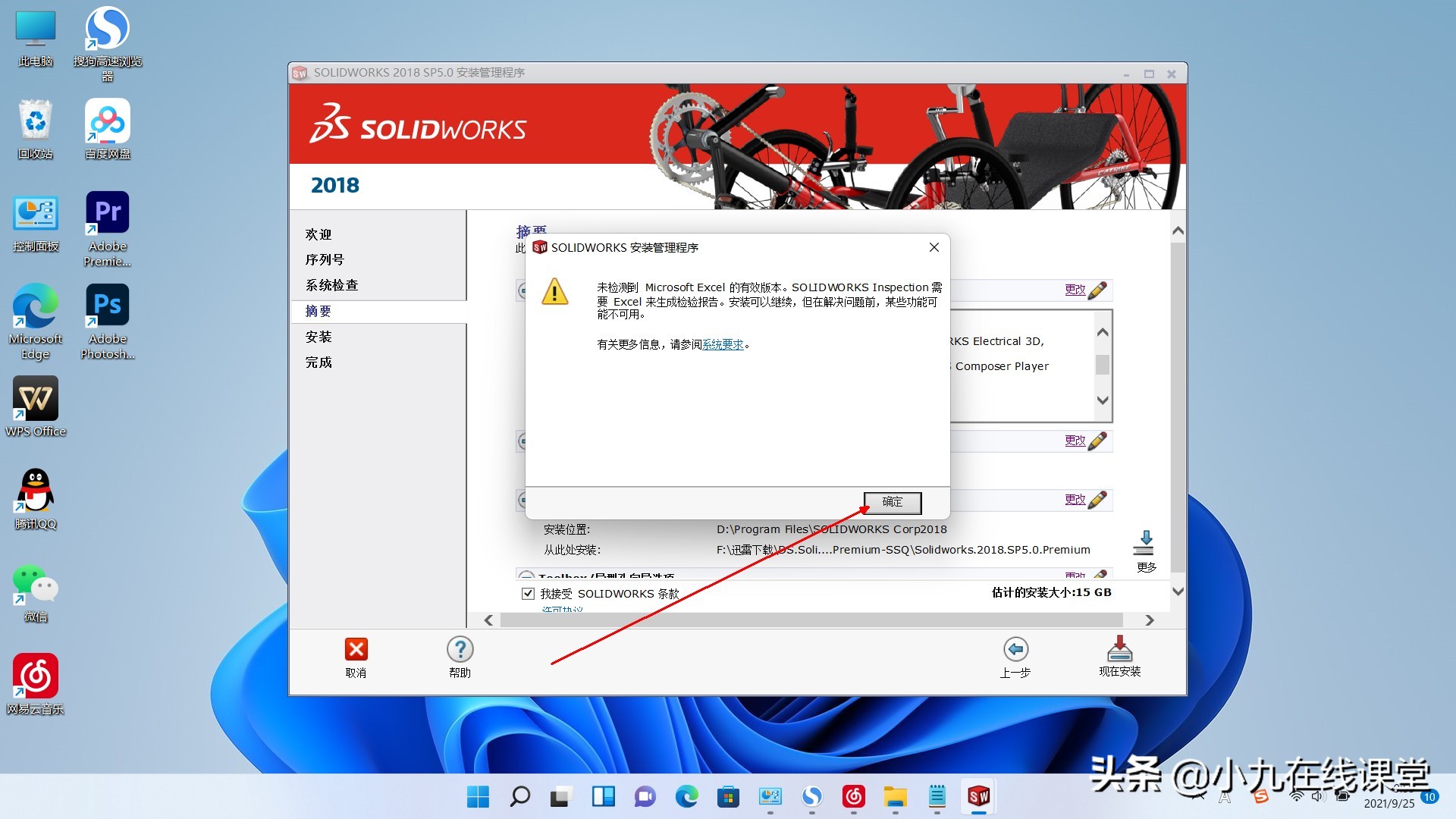
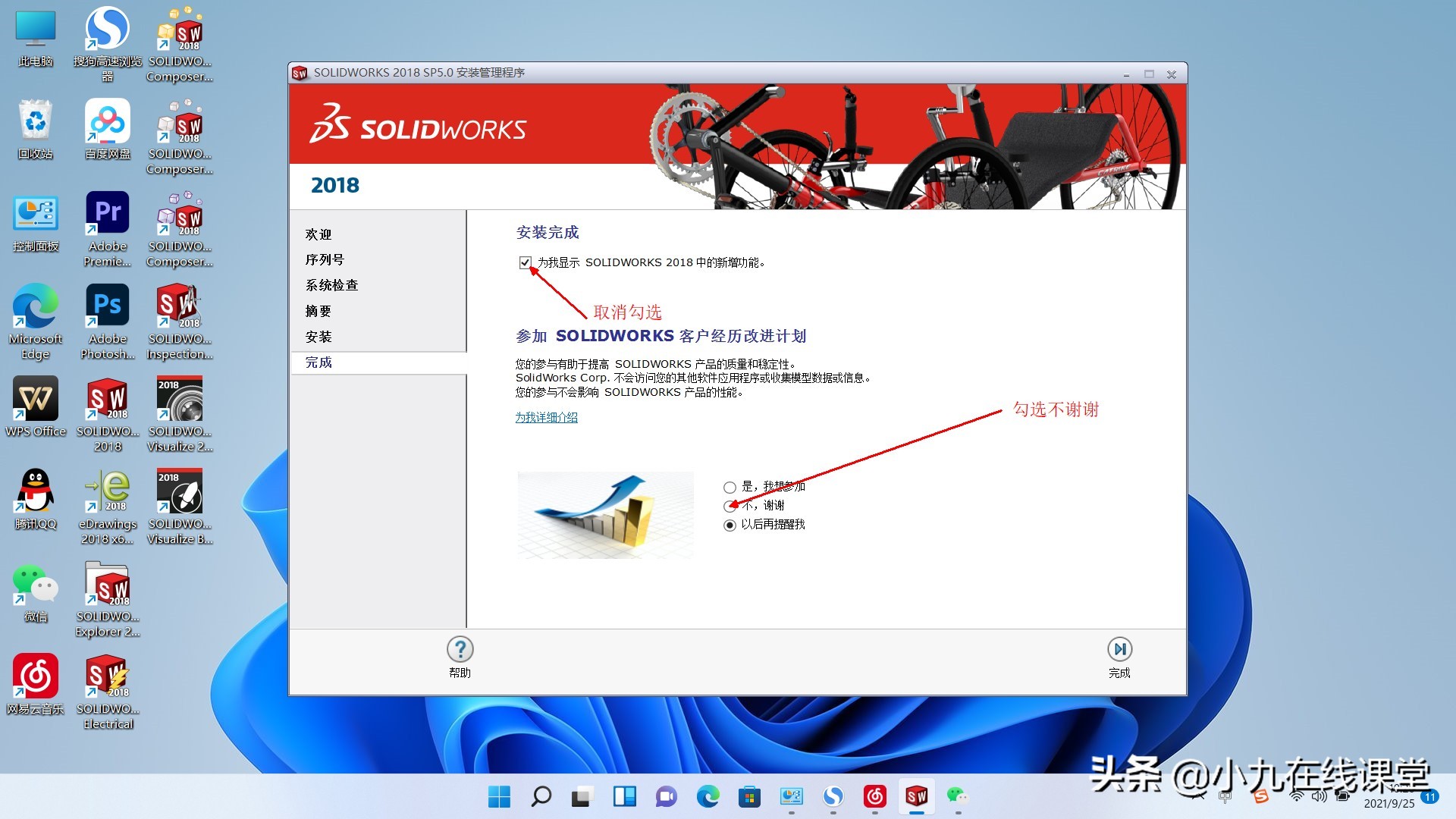
9.安装完成后将"SolidWorks2018一键激活.exe " 复制到solidworks的安装根目录下例如:“C:\Program Files\SOLIDWORKS Corp”接着以管理员权限运行,破解激活。
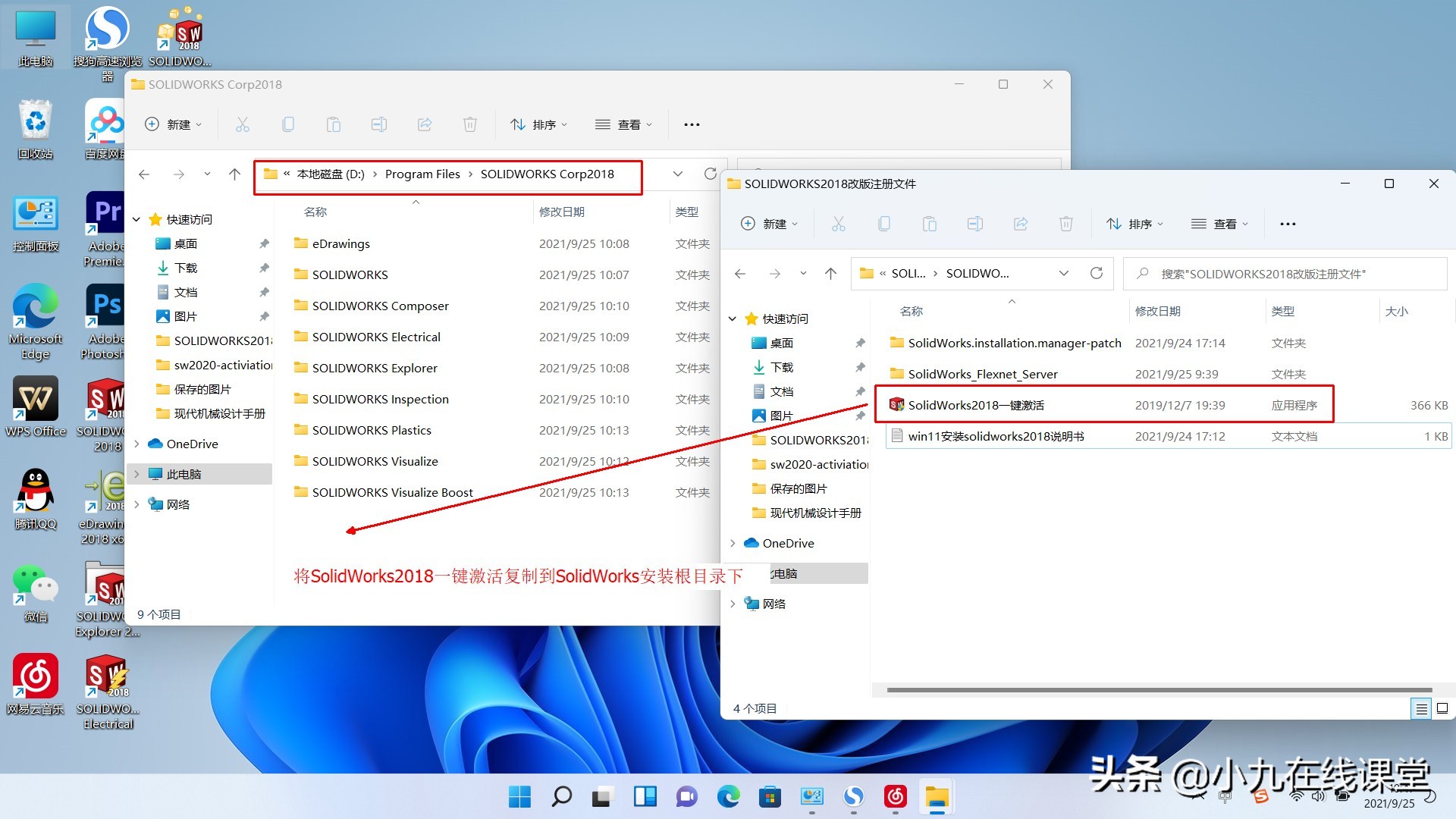
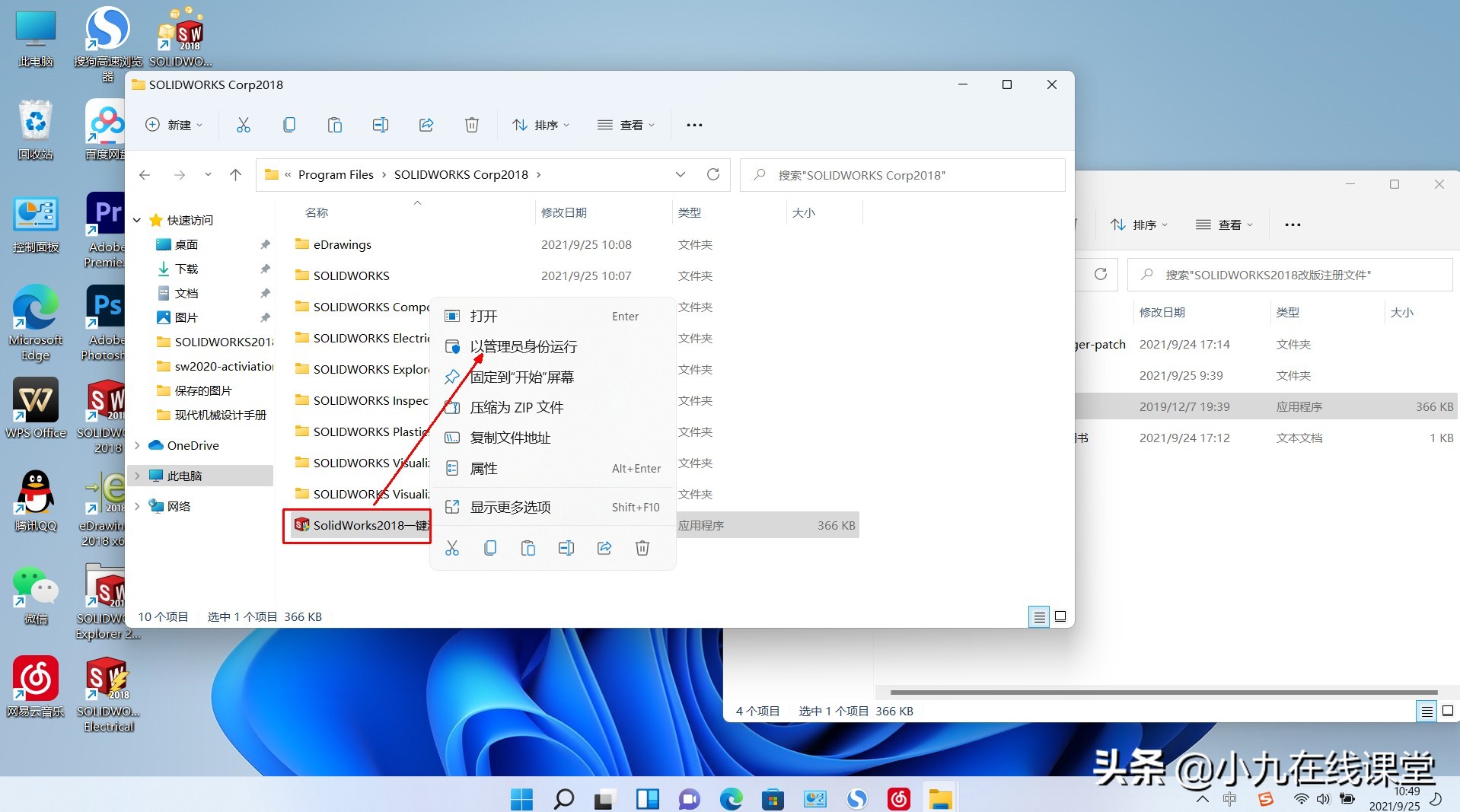
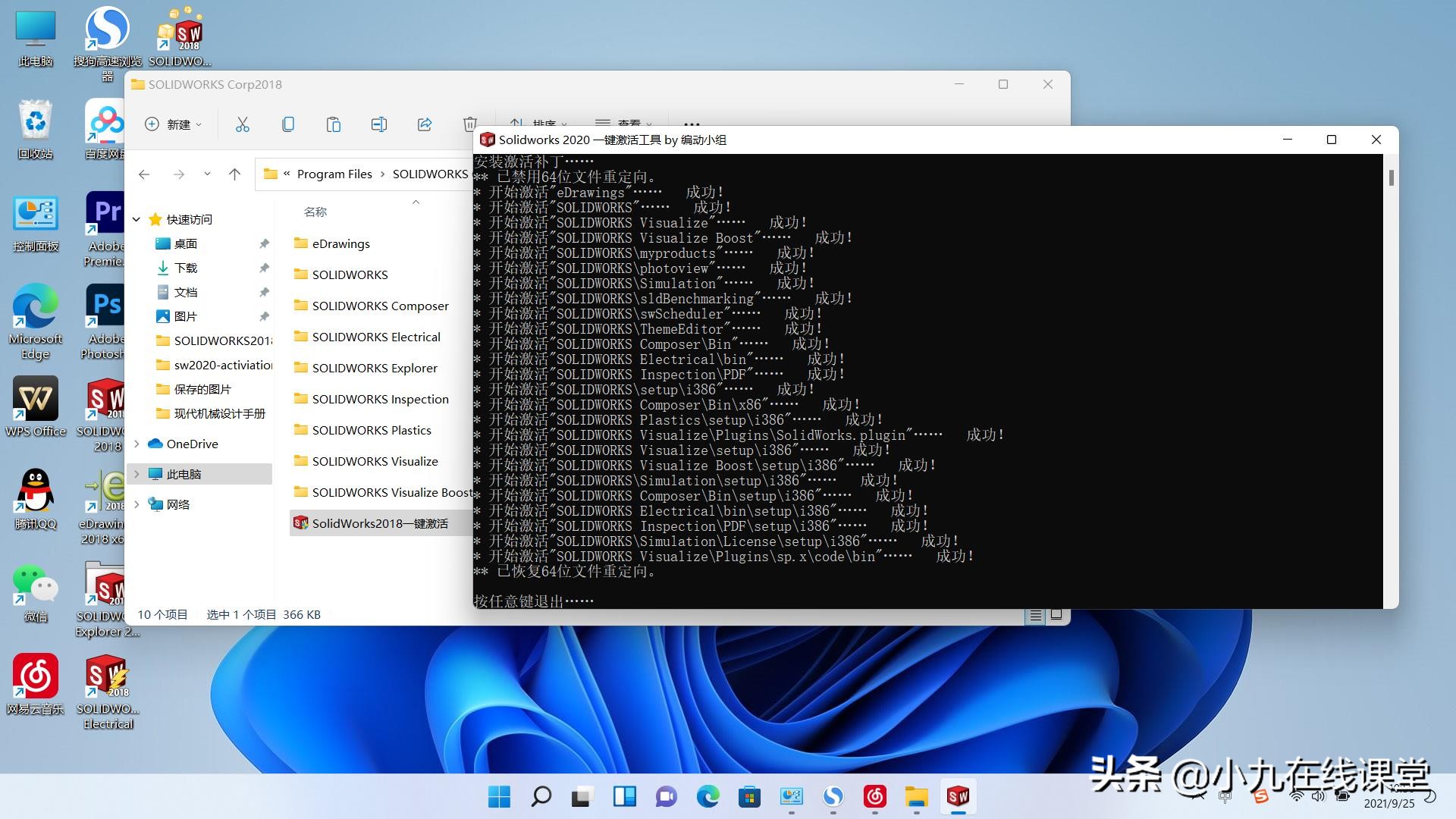
10.激活之后,可以将不用多余的快捷图标删除,如图保留这个,然后打开就可以使用了。
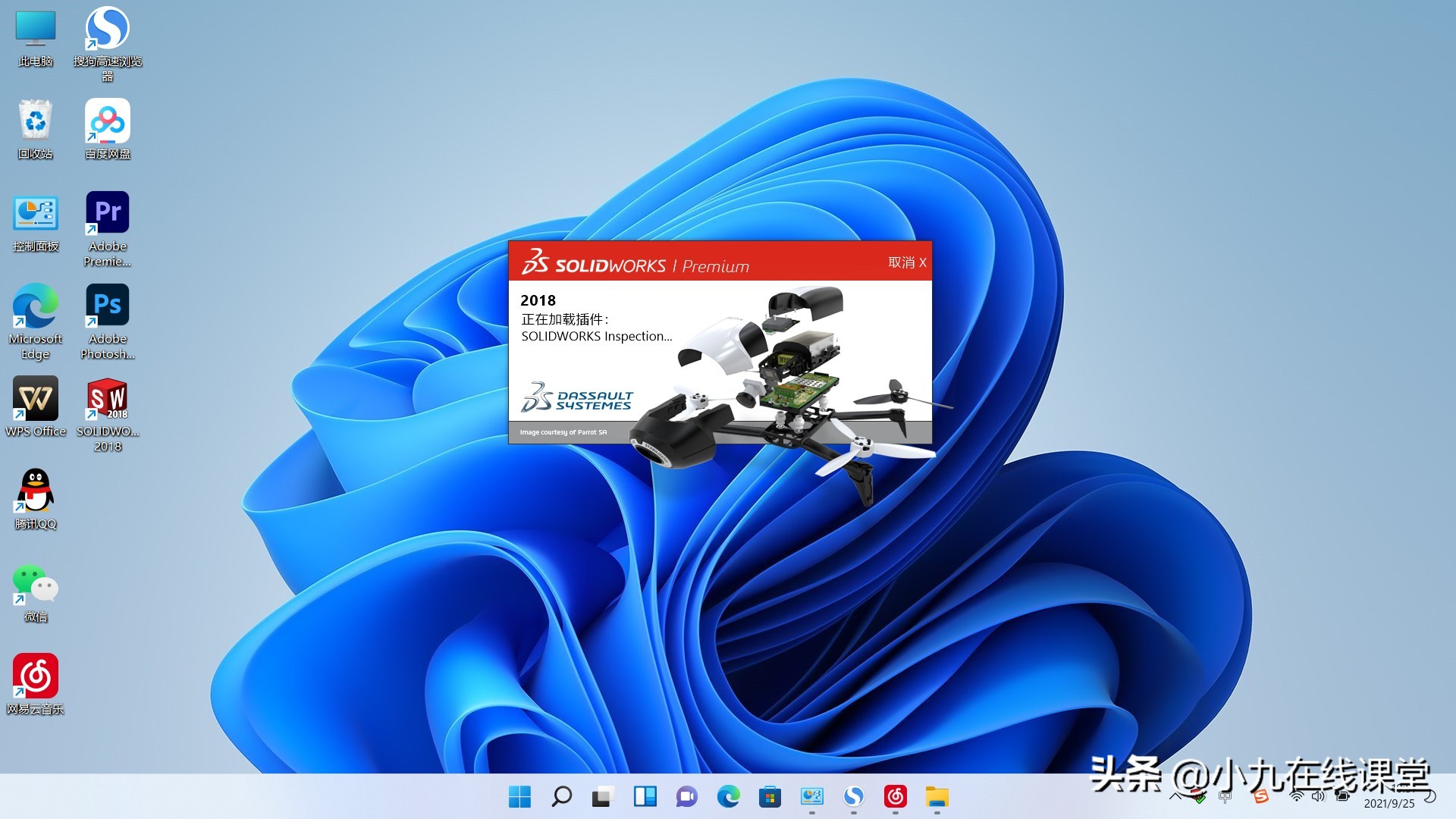

这个方法也是小编无意间发现的,来之不易,希望可以帮助到大家!
